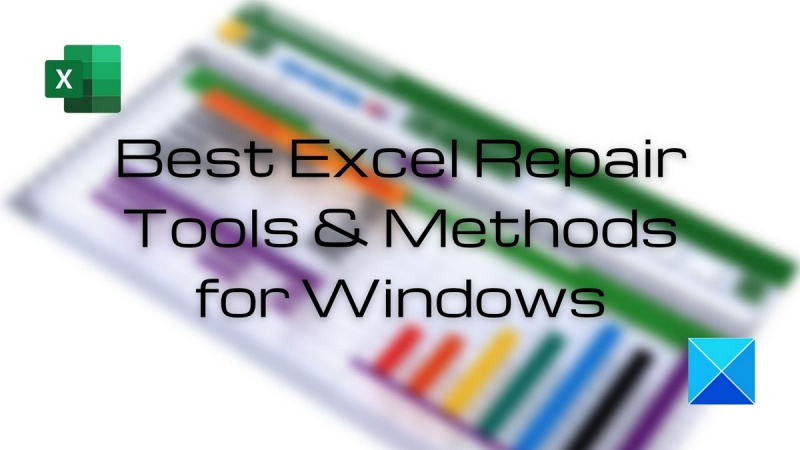Bozuk Excel dosyalarını onarmak söz konusu olduğunda, kullanabileceğiniz birkaç farklı yöntem ve araç vardır. Bu makalede, dosyanızı tekrar çalışır duruma getirmenize yardımcı olacak en iyi seçeneklerden bazılarına göz atacağız. Deneyebileceğiniz ilk şeylerden biri, Excel'deki yerleşik onarım işlevidir. Bunu yapmak için, onarmak istediğiniz dosyayı açın ve 'Dosya' sekmesine gidin. Buradan, 'Aç'ı ve ardından' Gözat'ı tıklayın. Onarmak istediğiniz dosyayı bulun ve ardından 'Aç' düğmesinin yanındaki açılır oka tıklayın. Buradan, 'Onar'ı seçin. Yerleşik onarım işlevi çalışmıyorsa veya dosyayı hiç açamıyorsanız, üçüncü taraf bir onarım aracı kullanmayı deneyebilirsiniz. Bir dizi farklı seçenek mevcuttur, ancak Stellar Phoenix Excel Repair'ı kullanmanızı öneririz. Bu araç, bozuk Excel dosyalarını onarmak için özel olarak tasarlanmıştır ve çok yüksek bir başarı oranına sahiptir. Yazılımı indirip yükledikten sonra başlatmanız ve onarmak istediğiniz dosyayı seçmeniz yeterlidir. Yazılım daha sonra dosyayı tarayacak ve hataları onarmaya çalışacaktır. Çoğu durumda, dosyayı başarılı bir şekilde onarabilecek ve dosyayı açıp verilerinize tekrar erişebileceksiniz. Yerleşik onarım işlevini ve bir üçüncü taraf onarım aracını denediyseniz ancak dosyayı hâlâ açamıyorsanız, son çareniz dosyayı farklı bir programda açmaya çalışmaktır. Örneğin, bozuk bir .xlsx dosyanız varsa, onu OpenOffice veya Google E-Tablolar'da açabilirsiniz. Tüm verilerinize erişemeyebilirsiniz, ancak en azından bir kısmını görüntüleyebilmeniz gerekir. Bunlar, bozuk bir Excel dosyasını onarmak için kullanabileceğiniz farklı yöntemlerden ve araçlardan yalnızca birkaçıdır. Çoğu durumda, bu yöntemlerden biri dosyayı başarıyla onarabilir ve verilerinize tekrar erişmenizi sağlar.
Excel elektronik tablolarının ana dezavantajlarından biri, onları kaybetme olasılığıdır veya şöyle söylenebilir: Excel sayfası bozulması . Ancak bunun neden olduğuna gelince, tek bir sebep yok. Bunlar sistem arızaları, virüs saldırıları ve çok daha fazlası olabilir. Son zamanlarda herhangi bir Excel sayfası hatası veya yolsuzluk sorunuyla karşılaşıyorsanız. Bu durumda doğru yerdesiniz çünkü bu yazıda bazılarını paylaşacağız. En İyi Excel Kurtarma Araçları ve Yöntemleri Windows bilgisayarlar için. Bu yöntemler, dosyaları kısmen veya tamamen kurtarmanıza yardımcı olacaktır.

Bozuk Excel Dosyasını Onarmak İçin En İyi Excel Kurtarma Araçları ve Yöntemleri
Gönderinin bu bölümünde, Excel dosyasını kurtarmanız için en etkili beş araç ve yöntemi önereceğiz.
- Microsoft Excel'in yerleşik kurtarma işlevi
- Çevrimiçi dosya kurtarma hizmeti
- Kurtarma Araç Seti
- Verileri taşıyın veya kopyalayın
- Önceki sürümü geri yükle
Öyleyse, bu araçlar hakkında tam bilgi almak için yazıyı sonuna kadar okuyun.
1] Microsoft Excel yerleşik kurtarma özelliği
Bozuk bir Excel dosyasını açmaya çalıştığınızda, Microsoft Excel otomatik olarak dosya kurtarma modunu başlatır ve Excel dosyasını onarmaya çalışır. Ancak kurtarma modu otomatik olarak başlamazsa, kurtarma işlemini manuel olarak gerçekleştirebilirsiniz! Tüm süreci başlatmak için aşağıdaki adımları izleyin.
- Tıklamak Dosya > açık ; bozuk excel dosyasını içeren konuma ve klasöre gidin.
- Açılan iletişim kutusunda bozuk Excel dosyasını seçin.
- Sonra tıklayın aç düğmesinin yanındaki ok ve ardından tıklayın açık ve onarım . Verilerinizi geri yüklemek için Geri Yükle'yi seçin.
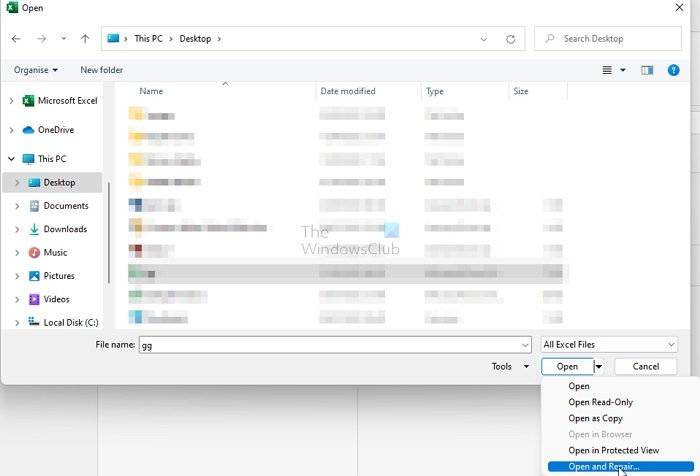
Otomatik veya manuel kurtarma işe yaramazsa, aşağıdakiler gibi diğer Microsoft Excel kurtarma yöntemlerini kullanabilirsiniz:
- Bozuk Excel Sayfasından Verileri Kurtarın
- Bir excel sayfasının yedek kopyasını otomatik olarak kaydedin
- Belirli aralıklarla otomatik olarak bir kurtarma dosyası oluşturun
Bozuk Excel Sayfasından Verileri Kurtarın
Çalışmanız sırasında bir Excel sayfası siz onu kaydetmeden bozulursa, Excel sayfanızı hızlı bir şekilde son kaydedilen sürümüne geri döndürebilirsiniz. Geri dönmek için aşağıdaki adımları izleyin.
- Excel'i açın ve Dosya > Aç'a tıklayın.
- Excel'de zaten açık olan Excel sayfa adına sağ tıklayın.
- Kopyayı aç seçeneğini belirleyin.
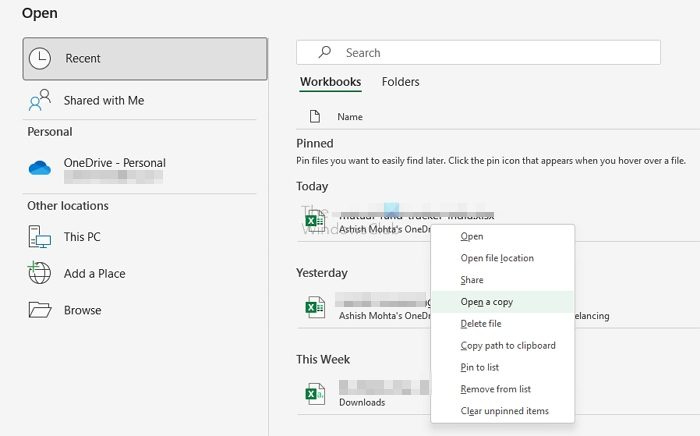
- Ardından, Excel dosyasını bozmuş olabilecek herhangi bir değişiklik yapmadan açılacaktır.
Gelecekte, yerleşik işlevleri kullanarak geri yüklemek için bu yöntemleri kullanabilirsiniz.
Bir excel sayfasının yedek kopyasını otomatik olarak kaydedin
Microsoft Excel'in en iyi yanı, Excel elektronik tablonuzun bir yedeğidir; Excel sayfanız yanlışlıkla silinir veya bozulursa verilerinize her zaman erişebilirsiniz. Nasıl çalıştığını anlayalım!
- Tıklamak Dosya > Kale Gibi , şimdi basın Bilgisayar ve ardından Gözat düğmesine tıklayın.
- Farklı Kaydet iletişim kutusunda, yanındaki oka tıklayın. Aletler , ardından basın Genel Ayarlar .
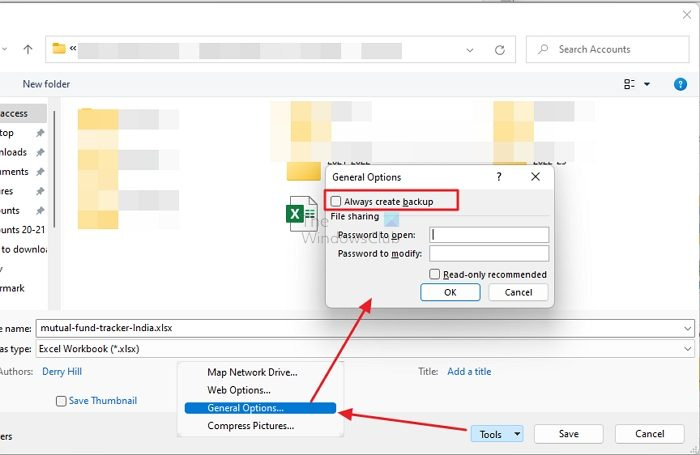
- Genel Seçenekler iletişim kutusunda onay kutusunu seçin Her zaman bir yedek oluştur
Otomatik olarak kurtarma oluştur
Excel sayfası kurtarma dosyanız, Excel sayfası herhangi bir nedenle silinir veya bozulursa verilerinize erişim sağlar. Nasıl çalıştığını aşağıdan kontrol edin!
- Tıklamak Dosya > Seçenekler , şimdi Kale kategori , altında Kitapları kaydedin, otomatik kurtarma kaydetme bilgilerini kontrol edin. her alanına girin ve ardından uygun dakika sayısını girin. (Varsayılan 10'dur)
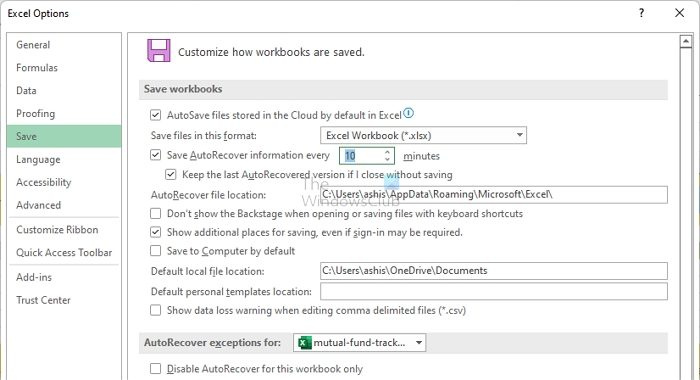
- Şimdi, Otomatik Kurtarma Dosya Konumu alanına, kurtarılan Excel dosyasını kaydetmek istediğiniz konumu girin.
- Her zaman emin olun Bunun için otomatik kurtarmayı devre dışı bırak sadece çalışma kitabı onay kutusu işaretli değil.
2] Excel için Çevrimiçi Dosya Kurtarma Hizmeti
Ücretli bir çevrimiçi Excel dosya kurtarma aracı arıyorsanız, çevrimiçi dosya kurtarma hizmetini kullanabilirsiniz. Bu, bozuk bir excel dosyasını onarabilen başka bir güvenilir çevrimiçi platformdur.
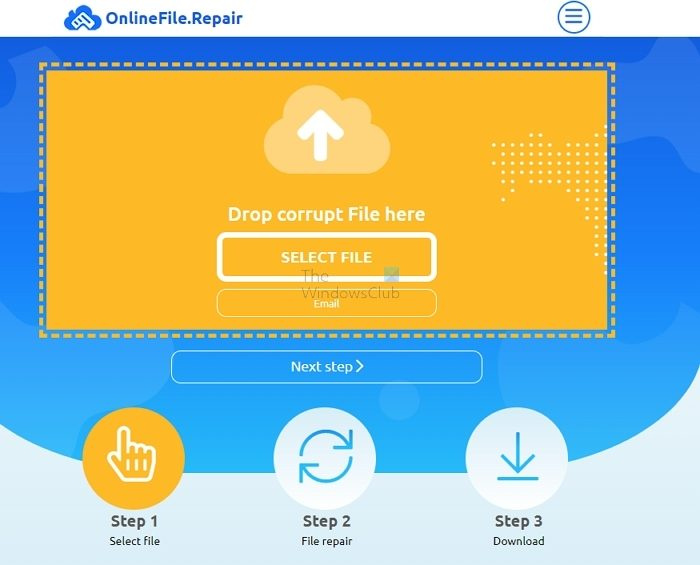
Ancak bu araç, hesaplama ayarları, sıralama, birleştirilmiş hücreler, katıştırılmış nesneler, grafikler, notlar, çizelgeler, köprüler ve veri doğrulama içeren Excel dosyalarını kurtaramaz.
Ancak bu araç, hücre verilerini, tablo stillerini, biçimlendirmeyi, yazı tiplerini, sayfaları, sayfaları ve daha fazlasını içeren Excel dosyalarını hızlı bir şekilde kurtarabilir. Tüm sürümlerin Microsoft Excel'ini destekler. Bozuk dosyayı indirmeniz, e-posta adresinizi vermeniz ve kurtarma işlemini başlatmak için 'İleri' düğmesini tıklamanız gerekir. Bu aracın en iyi yanı, size kurtarma dosyanızın bir önizlemesini göstermesi ve ardından sizden ödeme (PayPal, kredi kartı veya diğer ödeme yöntemleri) istemesidir.
S bu çevrimiçi bir araçtır , gizli belgeleri yüklememenizi öneririz.
3] Kurtarma Araç Seti (çevrimiçi)
Excel elektronik tablolarını kurtarmak için çevrimiçi bir site arıyorsanız, Kurtarma Araç Kutusu deneyebileceğiniz en iyi sitelerden biridir. Bu güvenilir çevrimiçi Excel dosya kurtarma aracı, insanlara ücretsiz Excel dosya kurtarma hizmetleri sağlar.
Öncelikle hasarlı veya bozuk Excel dosyanızı bu siteye yükleyiniz. Ardından e-posta adresinizi girin ve ileriyi tıklayın. Bu çevrimiçi araç, bozuk Excel dosyasını otomatik olarak işleyecek ve onaracaktır. Daha sonra, kurtarılan Excel elektronik tablosunu kolayca indirebilirsiniz.
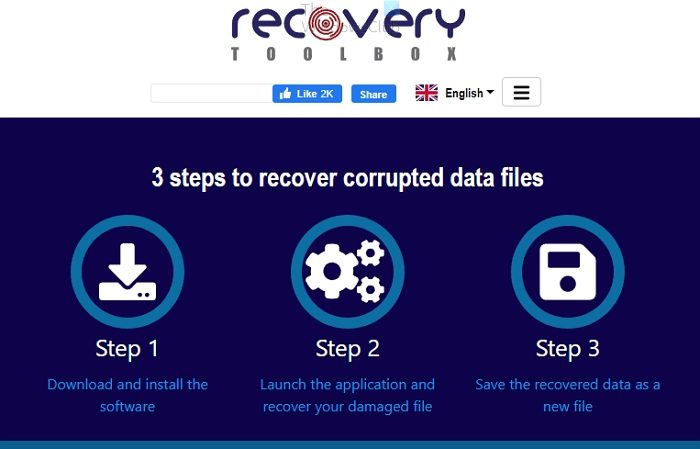
Hiç şüphe yok ki yararlı bir çevrimiçi Excel sayfası kurtarma aracıdır, ancak bu araç yorumlar, parola korumalı dosyalar, VBA makroları, veri geçerliliği, köprüler, hesaplama seçenekleri, sıralama seçenekleri, yazdırma seçenekleri, resimler, notlar, Asya fonetik blokları ve birleştirilmiş hücreler gibi bazı Excel verilerini kurtaramaz. Bu çevrimiçi bir araç olduğu için gizli belgeleri karşıya yüklememenizi öneririz.
4] Excel Sayfasını Taşı veya Kopyala
Hiç şüphe yok ki, bazı ücretsiz ve ücretli Excel dosya kurtarma araçlarını çevrimiçi olarak hızlı bir şekilde edinebilirsiniz. Ancak bunu herhangi bir üçüncü taraf uygulamasına veya kurtarma aracına başvurmadan manuel olarak yapmak istiyorsanız, o zaman bu mümkün! Öncelikle 'Taşı veya kopyala' yöntemini deneyin ve bozuk excel dosyasını hızlı bir şekilde onarabilirsiniz. Ardından işlemi tamamlamak için aşağıdaki adımları izleyin.
- Bozuk Excel dosyasını açın.
- Herhangi bir sayfa adına sağ tıklayın ve seçin tüm sayfaları seç
- tekrar sağ tıklayın sayfa sekmesi , sonra tıklayın taşıyın veya kopyalayın.
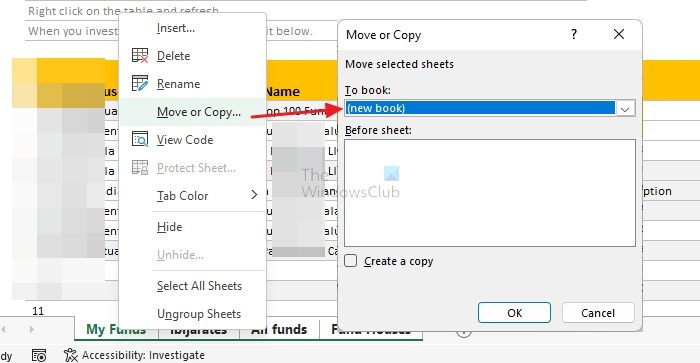
- Açılır listeden yeni kitap seçeneğini seçin, Kopya oluştur onay kutusunu seçin ve Tamam düğmesini tıklayın.
- Yeni dosyayı hatırlayabileceğiniz bir ad ve konumla kaydedin. Excel dosyasının tamam olup olmadığını veya aynı hatayı tekrar gösterip göstermediğini kontrol edin.
Bu, bir Excel sayfasını önceki durumuna geri yüklemenin veya geri yüklemenin en iyi çalışma yollarından biridir. Kesinlikle güvenlidir ve veri kaybı korkusu yoktur. Önceden kaydedilmiş verilerinizi kaybetmeden Excel dosyanızı geri almak için bu veri taşıma veya kopyalama yöntemini her zaman denemenizi öneririz.
5] Excel Elektronik Tablosunun Önceki Sürümünü Geri Yükle
Excel dosyanız bozuksa veya bir hata gösteriyorsa, önceki sürümü geri yükle yöntemini kullanarak hızlı bir şekilde geri yükleyebilirsiniz. Bu yöntemin yalnızca Office 365 sürümünde çalışacağını unutmayın. Şimdi nasıl çalıştığını görelim! İşlemi tamamlamak ve Windows PC'de bozuk excel dosyasını almak için aşağıdaki adımları izleyin.
- Öncelikle, kurtarmak istediğiniz Excel dosyasının en son sürümünü açmanız gerekir. şimdi git Dosya > Bilgi > Sürüm Geçmişi.
- Mevcut tüm sürümleri gösterecek, kurtarma sürümünü çift tıklayın sağ menüden.

- Şimdi seçilen sürüm yeni bir Excel dosyası olarak açılacaktır. Burada tıklamanız gerekiyor Eski haline getirmek veya bu sürümden içerik kopyalayabileceğiniz veya bu sürümü ayrı bir dosya olarak kaydedebileceğiniz bir bağlantı.
Böylece excel dosyasının önceki sürümüne geri dönebilirsiniz.
Bu yöntemi güvenli olduğu ve veri kaybı ihtimalinin daha az olduğu için de öneriyoruz.
Çözüm
Excel elektronik tablo bozulması şüphesiz oldukça can sıkıcıdır, ancak çözümler vardır. Hala bu gönderiyi okuyorsanız, Excel hatalarını veya bozulma sorunlarını düzeltme konusunda daha iyi bir fikriniz var demektir. Bozuk bir Excel elektronik tablosunu onarmanıza yardımcı olacak en değerli beş araç ve tekniği önerdik. Umarız gönderimizi faydalı bulursunuz! Herhangi bir sorunuz varsa, yorumlar bölümünde sormaktan çekinmeyin, cevaplamaktan memnuniyet duyarız.
Bozuk bir Excel elektronik tablosunu onarmanın önemini hepimiz biliyoruz. Burada, Excel ile ilgili sorunları çözmenize yardımcı olabilecek bazı sık sorulan sorular var. Aşağıdaki SSS bölümlerini okumanızı öneririz.
Excel dosyaları neden bozulur?
Excel dosyaları düzgün kaydetmediğiniz için bozulabilir. Bazen bozulma, kullanıcının programı düzgün şekilde kapatmamasından veya bir güç veya donanım arızasından kaynaklanır. Virüs veya kötü amaçlı yazılım saldırıları, Excel dosyasının bozulmasının bir başka önemli nedeni olabilir. Ancak genel olarak nedenler farklı olabilir!
Excel dosyalarını kurtarabilir misin?
Evet, Excel dosyalarını manuel olarak ve araçlarla kurtarabilirsiniz. Manuel bir işlem için Dosya > Aç'a tıklamanız gerekir; şimdi bozuk excel dosyasını içeren konuma ve klasöre tıklayın. sonraki, içinde açık iletişim kutusunda bozuk Excel dosyasını seçin; şimdi 'Aç' düğmesinin yanındaki oku tıklayın ve 'Aç ve Onar'ı tıklayın.
Windows 10 yükleme ekranında sıkışmış
Windows 11/10'da bozuk dosyalar nasıl düzeltilir?
SFC aracını kullanarak Windows'taki bozuk dosyaları hızlı bir şekilde düzeltebilirsiniz. Öncelikle arama alanına cmd yazmanız ve bir komut istemi penceresi açmak için 'Yönetici olarak çalıştır'ı tıklamanız gerekir. Ardından komut istemi penceresinde komutu girin - |_+_| ve enter tuşuna basın. Şimdi tüm sistemi tarayacak ve Windows sisteminizdeki bozuk dosyaları onaracaktır.